Muallif:
John Pratt
Yaratilish Sanasi:
11 Fevral 2021
Yangilanish Sanasi:
26 Iyun 2024
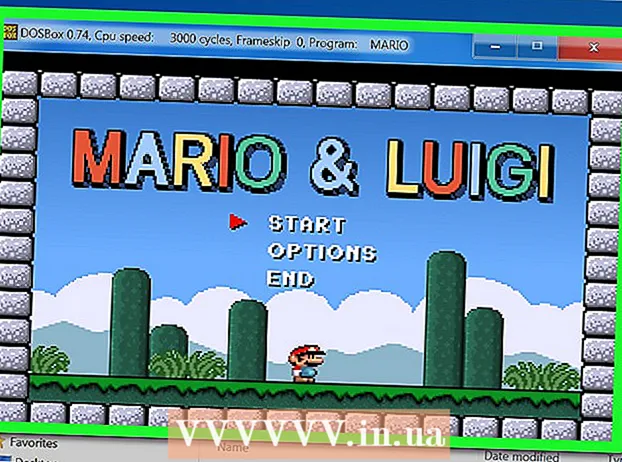
Tarkib
- Qadam bosish
- 3-dan 1-usul: Oynani kattalashtiring
- 3-dan 2-usul: Drayverlarni o'chirib qo'ying
- 3-dan 3-usul: DOSBox-dan foydalanish
Windows XP-da tugmachani bosib, buyruq satrini to'liq ekran rejimiga tezda kiritishingiz mumkin. Windows Vista, 7 va 8-da to'liq ekran rejimi o'chirildi. Buning sababi, Microsoft-ning Windows-ning yangi versiyalarining grafik drayverlariga kiritgan o'zgarishlari. Agar siz buyruq satrini to'liq ekranda bajarishni mutlaqo xohlasangiz, buni baribir qilishning bir necha yo'li mavjud.
Qadam bosish
3-dan 1-usul: Oynani kattalashtiring
 Bu erda nima bo'layotganini tushuning. Windows Vista yangi grafik drayverlarni taqdim etdi, ular Aero ish stoli va qo'shimcha qurilmalarni tezlashtirish kabi effektlarga imkon berdi. Ushbu yangi drayverlarning kamchiliklaridan biri shundaki, konsol dasturlari uchun to'liq ekran endi qo'llab-quvvatlanmaydi (buyruq satri). Bu endi Windows Vista, 7, 8 va 8.1-da buyruq satrini to'liq ekranda ishlata olmaysiz degan ma'noni anglatadi. Buning uchun quyidagi echimdan foydalanishingiz mumkin, ammo bu aslida "to'liq ekran" emas.
Bu erda nima bo'layotganini tushuning. Windows Vista yangi grafik drayverlarni taqdim etdi, ular Aero ish stoli va qo'shimcha qurilmalarni tezlashtirish kabi effektlarga imkon berdi. Ushbu yangi drayverlarning kamchiliklaridan biri shundaki, konsol dasturlari uchun to'liq ekran endi qo'llab-quvvatlanmaydi (buyruq satri). Bu endi Windows Vista, 7, 8 va 8.1-da buyruq satrini to'liq ekranda ishlata olmaysiz degan ma'noni anglatadi. Buning uchun quyidagi echimdan foydalanishingiz mumkin, ammo bu aslida "to'liq ekran" emas. - Windows 10-da tugmachani bosib buyruq irodasini maksimal darajada oshirishingiz mumkin Alt+↵ Kiriting itarish
- Siz grafik karta drayverlarini o'chirib qo'yishingiz mumkin, ammo keyin siz Windows-da Aero mavzusini yo'qotasiz va ekran o'lchamlari 800 x 600 gacha bo'ladi. Qo'shimcha ma'lumot olish uchun keyingi qismga qarang.
- Agar siz juda ko'p DOS dasturlarini ishlasangiz va ularni to'liq ekran rejimida ko'rishni istasangiz, DOSBox bilan ham ishlashingiz mumkin. Ushbu dastur DOS muhitini taqlid qiladi va dasturlarni to'liq ekranda ishlash imkoniyatini beradi. Qo'shimcha ma'lumot olish uchun keyingi qismni tekshiring.
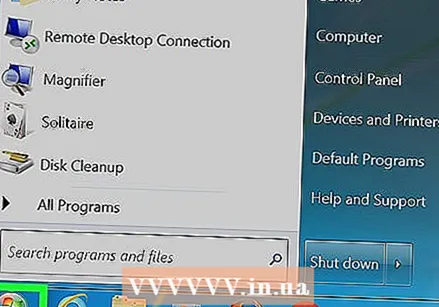 Boshlash menyusini oching. Buyruqning buyrug'ini administrator sifatida boshlashingiz kerak, uni Boshlash menyusidan qilishingiz mumkin.
Boshlash menyusini oching. Buyruqning buyrug'ini administrator sifatida boshlashingiz kerak, uni Boshlash menyusidan qilishingiz mumkin. 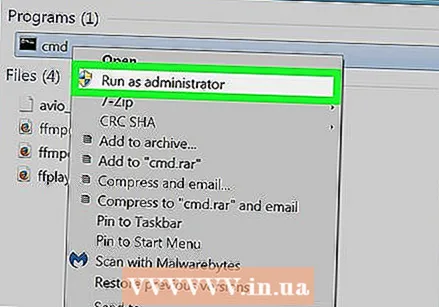 "Buyruqning xohishi" -ni o'ng tugmasini bosing va "Administrator sifatida ishga tushirish" -ni tanlang. Agar administrator sifatida tizimga kirmagan bo'lsangiz, administrator parolini kiritish haqida xabar olasiz.
"Buyruqning xohishi" -ni o'ng tugmasini bosing va "Administrator sifatida ishga tushirish" -ni tanlang. Agar administrator sifatida tizimga kirmagan bo'lsangiz, administrator parolini kiritish haqida xabar olasiz. 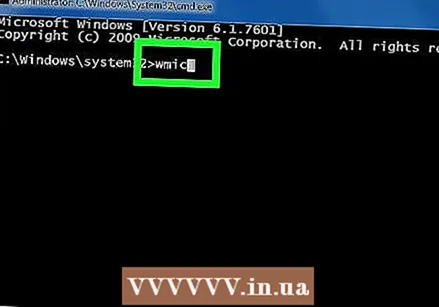 Turi wmic buyruq satrida va tugmasini bosing.↵ Kiriting. Bu Windows Management Instrumentation buyruq satrini (WMIC) yuklaydi. Ushbu vositani ishlatishdan xavotirlanmang, chunki uni faqat buyruq irodasini to'liq ekranda ba'zi bir hiyla bilan ishlatish uchun ishlatasiz. Siz tezkor o'zgarishni ko'rasiz.
Turi wmic buyruq satrida va tugmasini bosing.↵ Kiriting. Bu Windows Management Instrumentation buyruq satrini (WMIC) yuklaydi. Ushbu vositani ishlatishdan xavotirlanmang, chunki uni faqat buyruq irodasini to'liq ekranda ba'zi bir hiyla bilan ishlatish uchun ishlatasiz. Siz tezkor o'zgarishni ko'rasiz. 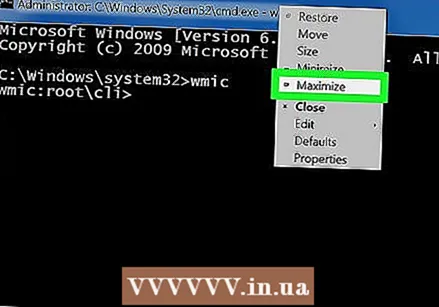 WMIC ochilgandan so'ng oynani kattalashtiring. Buyruqlar oynasining yuqori o'ng burchagidagi Maksimize tugmachasini bosing. Endi butun ekranni olish kerak, lekin baribir chegaralar va sarlavha satri bilan.
WMIC ochilgandan so'ng oynani kattalashtiring. Buyruqlar oynasining yuqori o'ng burchagidagi Maksimize tugmachasini bosing. Endi butun ekranni olish kerak, lekin baribir chegaralar va sarlavha satri bilan. 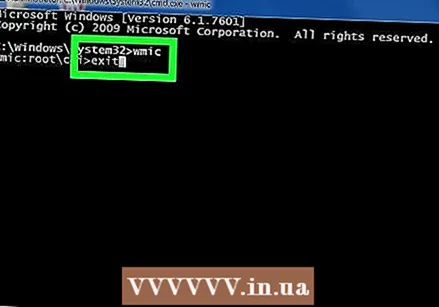 WMIC-dan chiqish Chiqish va keyin tugmasini bosing.↵ Kiriting itarish Asl buyruq irodasi yana paydo bo'ladi. Biroq, oyna maksimal darajada saqlanib qoladi. Endi butun ekranni egallaydigan oynada buyruq satri bilan ishlashingiz mumkin.
WMIC-dan chiqish Chiqish va keyin tugmasini bosing.↵ Kiriting itarish Asl buyruq irodasi yana paydo bo'ladi. Biroq, oyna maksimal darajada saqlanib qoladi. Endi butun ekranni egallaydigan oynada buyruq satri bilan ishlashingiz mumkin.  Buyruqning satrini yoping va qayta oching. Buyruqlar satrini yopganingizdan so'ng (Windows versiyasiga qarab) sizning o'zgarishlaringiz kuchda qoladi. O'zgarishlar buyruq irodasining odatdagi (administrator emas) versiyasida ham saqlanib qoladi.
Buyruqning satrini yoping va qayta oching. Buyruqlar satrini yopganingizdan so'ng (Windows versiyasiga qarab) sizning o'zgarishlaringiz kuchda qoladi. O'zgarishlar buyruq irodasining odatdagi (administrator emas) versiyasida ham saqlanib qoladi.
3-dan 2-usul: Drayverlarni o'chirib qo'ying
 Jarayonni tushunib oling. Microsoft Windows Vista-da Aero effektlarini yoqadigan yangi grafik drayverini taqdim etdi. Ushbu yangi drayver tufayli Windows Vista, 7, 8 va 8.1-da buyruq satrini to'liq ekranli qo'llab-quvvatlash to'liq emas. Agar buyruq irodasi to'liq ekran rejimida ko'rsatilishini mutlaqo xohlasangiz, ushbu yangi grafik drayverni o'chirib qo'yishingiz mumkin. Bu ekranning imkoniyatlarini cheklaydi va displeyni 800x600 gacha cheklaydi, ammo endi buyruq satrini to'liq ekranda ko'rishingiz mumkin. Agar odatiy ko'rinishga qaytmoqchi bo'lsangiz, faqat haydovchilarni qayta faollashtirishingiz kerak.
Jarayonni tushunib oling. Microsoft Windows Vista-da Aero effektlarini yoqadigan yangi grafik drayverini taqdim etdi. Ushbu yangi drayver tufayli Windows Vista, 7, 8 va 8.1-da buyruq satrini to'liq ekranli qo'llab-quvvatlash to'liq emas. Agar buyruq irodasi to'liq ekran rejimida ko'rsatilishini mutlaqo xohlasangiz, ushbu yangi grafik drayverni o'chirib qo'yishingiz mumkin. Bu ekranning imkoniyatlarini cheklaydi va displeyni 800x600 gacha cheklaydi, ammo endi buyruq satrini to'liq ekranda ko'rishingiz mumkin. Agar odatiy ko'rinishga qaytmoqchi bo'lsangiz, faqat haydovchilarni qayta faollashtirishingiz kerak.  Boshqaruv panelini oching. Boshlash menyusida Boshqaruv panelini topishingiz mumkin. Windows 8.1 da Ishga tushirish tugmachasini o'ng tugmasini bosing va ro'yxatdan "Boshqarish paneli" ni tanlang.
Boshqaruv panelini oching. Boshlash menyusida Boshqaruv panelini topishingiz mumkin. Windows 8.1 da Ishga tushirish tugmachasini o'ng tugmasini bosing va ro'yxatdan "Boshqarish paneli" ni tanlang.  Qurilma menejerini oching. Kategoriya ko'rinishi ochiq bo'lsa, "Uskuna va tovush" -ni tanlang va "Device Manager" -ni tanlang.
Qurilma menejerini oching. Kategoriya ko'rinishi ochiq bo'lsa, "Uskuna va tovush" -ni tanlang va "Device Manager" -ni tanlang.  "Displey adapterlari" bo'limini kengaytiring. Bu sizga o'rnatilgan barcha displey adapterlari (video kartalar) ro'yxatini beradi. Ko'pgina foydalanuvchilar bu erda keltirilgan bitta yoki ikkita adapterga ega bo'lishadi.
"Displey adapterlari" bo'limini kengaytiring. Bu sizga o'rnatilgan barcha displey adapterlari (video kartalar) ro'yxatini beradi. Ko'pgina foydalanuvchilar bu erda keltirilgan bitta yoki ikkita adapterga ega bo'lishadi.  Displey adapterini o'ng tugmasini bosing va "O'chirish" -ni tanlang. Sizdan adapterni o'chirishni xohlayotganingizni tasdiqlashingiz so'raladi. Ehtimol, ekran bir lahzaga o'chadi va keyin pastroq piksellar sonida ishga tushadi.
Displey adapterini o'ng tugmasini bosing va "O'chirish" -ni tanlang. Sizdan adapterni o'chirishni xohlayotganingizni tasdiqlashingiz so'raladi. Ehtimol, ekran bir lahzaga o'chadi va keyin pastroq piksellar sonida ishga tushadi. - Agar sizda bir nechta adapter bo'lsa, siz asosiy adapterni o'chirib qo'yishingiz kerak. Agar qaysi biri ekanligini bilmasangiz, barchasini o'chirib qo'ying.
 Buyruqning satrini to'liq ekranga qo'ying. Buyruqning satrini oching va tugmasini bosing Alt+↵ Kiriting uni maksimal darajada oshirish. Qaytish uchun ushbu tugmachalarni yana bir marta bosing. Drayvlar o'chirib qo'yilgan ekan, siz buni davom ettirishingiz mumkin.
Buyruqning satrini to'liq ekranga qo'ying. Buyruqning satrini oching va tugmasini bosing Alt+↵ Kiriting uni maksimal darajada oshirish. Qaytish uchun ushbu tugmachalarni yana bir marta bosing. Drayvlar o'chirib qo'yilgan ekan, siz buni davom ettirishingiz mumkin. 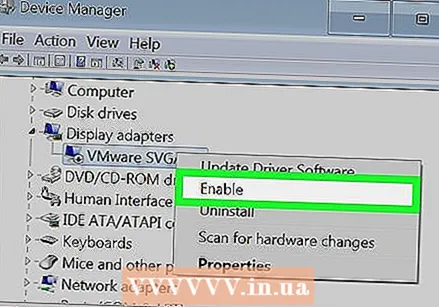 Drayverlarni qayta yoqing. Agar sizga yana grafik drayverlar kerak bo'lsa, ularni Device Manager yordamida tezda qayta yoqishingiz mumkin. O'chirilgan drayverni o'ng tugmasini bosing va uni qayta yoqish uchun "Enable" -ni tanlang. Kompyuteringizni qayta yoqishingiz kerak bo'lishi mumkin.
Drayverlarni qayta yoqing. Agar sizga yana grafik drayverlar kerak bo'lsa, ularni Device Manager yordamida tezda qayta yoqishingiz mumkin. O'chirilgan drayverni o'ng tugmasini bosing va uni qayta yoqish uchun "Enable" -ni tanlang. Kompyuteringizni qayta yoqishingiz kerak bo'lishi mumkin.
3-dan 3-usul: DOSBox-dan foydalanish
 Ushbu jarayonni tushunib oling. DOSBox - bu eski DOS dasturlari Windows-da ishlashi mumkin bo'lgan bepul MS-DOS emulyatori. Agar buyruq satridan eski DOS dasturlarini ishlayotgan bo'lsangiz va ularni to'liq ekranda ko'rsatishni xohlasangiz, DOSBox buni eng oson yo'li. Bu, ayniqsa, eski o'yinlar uchun foydalidir.
Ushbu jarayonni tushunib oling. DOSBox - bu eski DOS dasturlari Windows-da ishlashi mumkin bo'lgan bepul MS-DOS emulyatori. Agar buyruq satridan eski DOS dasturlarini ishlayotgan bo'lsangiz va ularni to'liq ekranda ko'rsatishni xohlasangiz, DOSBox buni eng oson yo'li. Bu, ayniqsa, eski o'yinlar uchun foydalidir. - DOSBox o'yinlarga yo'naltirilganligi sababli, u cheklangan tarmoq va bosib chiqarishni qo'llab-quvvatlaydi. Ammo nazariy jihatdan u har qanday DOS dasturini ishga tushirishi kerak.
 DOSBox-ni yuklab oling va o'rnating. DOSBox o'rnatuvchisini bepul yuklab olishingiz mumkin dosbox.com/wiki/Releases. Yuklab olingandan so'ng, o'rnatuvchini ishga tushiring va DOSBox-ni o'rnatish bo'yicha ko'rsatmalarga amal qiling.
DOSBox-ni yuklab oling va o'rnating. DOSBox o'rnatuvchisini bepul yuklab olishingiz mumkin dosbox.com/wiki/Releases. Yuklab olingandan so'ng, o'rnatuvchini ishga tushiring va DOSBox-ni o'rnatish bo'yicha ko'rsatmalarga amal qiling. - O'rnatish vaqtida siz qattiq diskning ildizida joylashgan joyni tanlaysiz. Masalan, agar sizning qattiq diskingiz "C: " bo'lsa, unda DOSBox-ni o'rnating C: DOSBox.
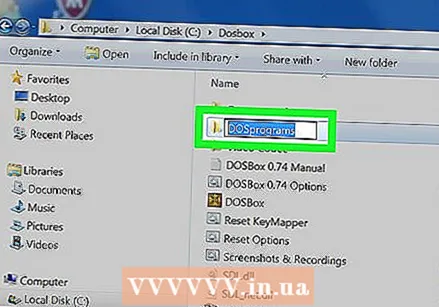 Dasturlaringiz uchun papka yarating. DOSBox ushbu papkadan "C: " drayveri kabi ishlash uchun foydalanadi. Ushbu papkani DOSBox papkasi joylashgan joyga joylashtiring. Jildni eslab qolish oson va oddiy nom bering, masalan C: DOSPrograms yoki C: dos o'yinlari.
Dasturlaringiz uchun papka yarating. DOSBox ushbu papkadan "C: " drayveri kabi ishlash uchun foydalanadi. Ushbu papkani DOSBox papkasi joylashgan joyga joylashtiring. Jildni eslab qolish oson va oddiy nom bering, masalan C: DOSPrograms yoki C: dos o'yinlari. 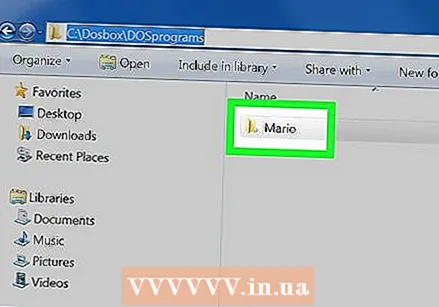 Eski dos dasturlarini ushbu papkaga joylashtiring. Har bir dastur dos doskalari papkasidagi o'z papkasida bo'lishi kerak.
Eski dos dasturlarini ushbu papkaga joylashtiring. Har bir dastur dos doskalari papkasidagi o'z papkasida bo'lishi kerak. 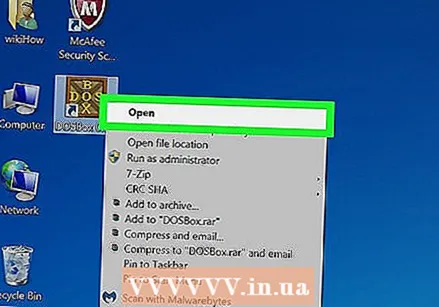 DOSBox-ni ishga tushiring. DOSBox buyrug'i ochiladi, lekin undan foydalanishni boshlashdan oldin siz bir nechta narsalarni bilishingiz kerak.
DOSBox-ni ishga tushiring. DOSBox buyrug'i ochiladi, lekin undan foydalanishni boshlashdan oldin siz bir nechta narsalarni bilishingiz kerak.  Jildni dos dasturlari bilan o'rnatib qo'ying. Turi MOUNT C C: dos o'yinlari va tugmasini bosing ↵ Kiriting. O'zgartiring C: dos o'yinlari dos dasturlari uchun tanlagan papka nomi bilan.
Jildni dos dasturlari bilan o'rnatib qo'ying. Turi MOUNT C C: dos o'yinlari va tugmasini bosing ↵ Kiriting. O'zgartiring C: dos o'yinlari dos dasturlari uchun tanlagan papka nomi bilan. - Agar siz diskdan dastur ishlayotgan bo'lsangiz, yozing D D TOG'I: -t cdrom CD diskini o'rnatish uchun.
 Ishlamoqchi bo'lgan dasturning papkasini oching. Turi CD papka nomi dos dastur papkasini ochish uchun. O'zgartiring papka nomi ishga tushirmoqchi bo'lgan dastur papkasining nomi bilan.
Ishlamoqchi bo'lgan dasturning papkasini oching. Turi CD papka nomi dos dastur papkasini ochish uchun. O'zgartiring papka nomi ishga tushirmoqchi bo'lgan dastur papkasining nomi bilan.  Dasturni boshlang. Turi dir katalogdagi fayllar haqida umumiy ma'lumot uchun. EXE faylini toping va uni buyruq satriga yozing. Dozalash dasturini boshlash uchun Enter tugmasini bosing.
Dasturni boshlang. Turi dir katalogdagi fayllar haqida umumiy ma'lumot uchun. EXE faylini toping va uni buyruq satriga yozing. Dozalash dasturini boshlash uchun Enter tugmasini bosing.  To'liq ekranga o'tish. Agar sizda dastur ishlayotgan bo'lsa, tugmani bosib to'liq ekran rejimiga o'tishingiz mumkin Alt+↵ Kiriting itarish
To'liq ekranga o'tish. Agar sizda dastur ishlayotgan bo'lsa, tugmani bosib to'liq ekran rejimiga o'tishingiz mumkin Alt+↵ Kiriting itarish



